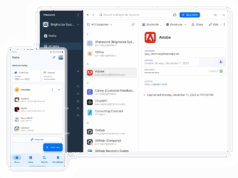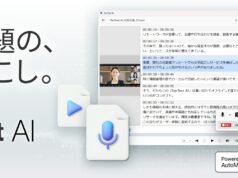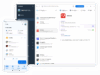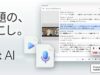パソコンの周辺機器で、誰もがまず使うはずなのが「キーボード」と「マウス」です。
キーボードの方はともかく、マウスに関してはラップトップPCのタッチパッドやタッチパネルを多用するので、もしかして使ったことない人がいるかも知れません。
このページでは、ロジクール製のトラックボール、特に MX ERGO MXTB1s をベースレビューと紹介をしていきます。当方は、マジの自腹トラックボール・ユーザーですので、この製品の良い点だけでなく悪い点も書いていきます。
1ロジクール製から選ぶよりない
マウスユーザーに比べてトラックボール使いは、選択肢はそう多くありません。日本や米国ではトラックボールユーザーの絶対数はまだ相当数いるようですが、他の国ではごく少数派です。比較的選択の幅が広いはずの日本ですら、実際のところロジクール製にしておかないと、OSのバージョンアップの時にどうなるかわからないという不安もあります。
当サイトでは、マウスに疲れたらまずロジクールのM570系から選ぶことをお勧めします。PCとラップトップを同時使用して、インプットデバイスは一つにまとめたいという人は、MX ERGO MXTB1s、一台一入力デバイスというPCスタイルの人はM570系を選ぶとうまくいきます。
大きな違いは以下の通りです。
| トラックボール | MXTB1s | M575 |
|---|---|---|
| Bluetooth | ○ | ○ |
| Unifying | ○ | ○ |
| マルチ接続 | 2台 | 1台 |
| 本体角度 | 調整可能 | 固定 |
| カスタマイズボタン | 6 | 3 |
MX ERGO MXTB1s は重厚感があり手にしっかりなじみますが、M575 の実売二倍の値段ですので、自分のPC スタイルに合わせて選びましょう。
いきなりダメ出し
トラックボールに移行しようと思ってロジクールの MXTB1s や M575 に興味があっても、乗り換えてしまって本当に大丈夫かという不安がある人は少なくないと思います。
そのため、まず上の2つの製品で不満を感じる点をおさらいしておきます。
M575 の不満なところ

M575は旧モデルM570tと比べて一番大きな違いになるのは、Bluetooth対応になっている点です。ラップトップで使う人などを考慮して対応してきているという感じです。ただ、BluetoothとUnifyingを同時に切り替えて使いない点が、M575の歯がゆいところです(MXTB1sは切り替え同時接続可能)。
あと、利口ぶって本体のプラスチックに21~50%のリサイクル材料を使用し、間違った社会正義を振りかざしている点は、ヘビーユーザーにとっては迷惑千万な点です。
リサイクル材料で何か物を作った経験がある人は、10%でもそんなものを入れてしまうと、全体の品質が下がり、またコストも逆に跳ね上がりことぐらいおわかりいただけると思います。くだらないアピールはやめて、簡易梱包にしました程度に納めるのが正解だと思います。
ただ、ERGO M575 に触れてみる限りは質感が悪いわけでもないので、本当に10%もリサイクル材を入れたのか不信感も持っています。むしろ、リサイクル材一切不使用のバージョンを見てみたい気がします。
MX ERGO MXTB1s の不満点
今となっては、古臭いMICRO-USBポートが使われている点は、気になる人はそうだと思います。Type-Cでまとめて、充電も素早くできるようになればさらにいい感じです。現在の MICRO-USBポートでも1分ほど充電すれば1日ほど持ちますので、実用上は問題ありません。
デスクトップPCでちょっとした4Kモニターで作業する環境では、マウスかトラックボールがないとカーソル移動が大変です。マウスを使うには、その分、マウスを移動させるための卓上スペースも必要です。でも、トラックボールなら卓上スペースはそんなにいりません。マウスパッドも不要です。

マットラバーの塗装ははがれやすい。プラスチック素材の上にラバーコーティングして質感を増す手法は、ロジクールのみならず他社でも常用されますが、ヘビーユーザーにはあまりいい感じではありません。というのも、コートがはがれたときに接着成分が汚らしく本体に残るからです。図のMX ERGOは2年以上使い込んでいますが、昨年、コロナの消毒と称してアルコール拭くきしてしまい、コートの部分がやばいことになりました。
それでも、いずれはラバーコート部分は剥がれますのでヘビーユーザーは覚悟しておきましょう。
Unifyin2台の2台同時には使えない点は改良の余地ありです。2台のUnifying接続したPCを同時に切り替えて使いたい衝動にかられますが、できません。
必ず片方のPCはBluetooth接続になります。

2トラックボールのメリット
- マウスのようにデバイスを移動させるスペース不要
- 手や腕は疲れにくいので長時間の作業が可能
- 大画面でもカーソル移動は瞬足
- 肩と首への負担はマウスより少ない
以上はトラックボールの一般的なメリットになります。
当然ですが、クリックボタンの品質が悪かったり、ボールの滑りが悪い製品は、肩はこります、首は痛くなります、ボールを動かたびにカーソルの移動先が推測できないなど、トンデモな製品もあります。
当方は、Windows95 時代から地道にトラックボールを物色し、愛用し続けている生粋のトラックボール派ですので、これまでに有名な製品はほぼほぼ入手してきました(しかも複数台)。
この時代(大昔)のベストなトラックボールは、ケンジントン社製のものです。現在も当社の現行トラックボールは存在しますが、当時の品質はありません。価格もコスパ的には手頃とは言えないので、おすすめはしません。
2000年代初旬にマイクロソフトから販売されていたトラックボール・エクスプローラーは、個人的に一番気に入っていた製品です。私以外にも、コンシューマークラスのベストチョイスとして、この製品を推す人は多いです。残念ながら現在は廃盤ですので、入手は困難です。私も、もし再販されたり、後継機種が販売されるようなら、予備を含めて数台はまとめ買いすると思います。
トラックボール・エクスプローラーの代替品として、エレコムのトラックボールM-HT1URXを上げる人も多くいます。当然私も購入いたしました。ボタンをカスタマイズする機能も十分ですが、ただ、あまりおすすめはしません。理由は、クリックのボタンの出来がイマイチで、私程度の使用レベルでも数ヶ月でチャタリング現象を起こすようになりました。ボールそのものスムーズさは十分ですので、左クリックを多用しないタイプのユーザーは使えるかもしれません。
価格的にロジクールM575と比べて大きく有利(大幅根引きがそれるなど)なことでもない限り、手を出す必要はないと思います。ちなみに、私は2台ばかり所有しています(2台とも左クリックボタンがヘタっています)。
3ロジクールの M57* は定番
トラックボールは日本の市場が一番売れ行きが良いという話を業界の人から聞きます。その割には各社ともに新製品の投入は少なく、逆に廃版になる製品が目立つ印象です。
そのため、息の長い製品に目が行くのは自然なことです。
トラックボールはマニアックな人が愛用する傾向があり、トラックボールがカッコよくて好きだとかいう抽象的な理由より、肩こりからのがれたい、長時間PCを操作していたいなどの具体的な理由で利用する人が多いからだそうです。そのため、多くのトラックボールユーザーは、使用感についてはかなりシビアです。
現実問題として、一般ユーザーがトラックボールを選ぶとしたら、ロジクール製のものぐらいしかおすすめできるものがありません。
もちろん、ナカバヤシ、エレコムやサンワ・サプライなどを含め国内外のメーカーから販売されているトラックボールは存在しますが、様々な理由でイチオシにはなりません。ただ、後の両社はパソコンに向かう時間がそれほど長くない人には、悪くありません。
典型的な理由は、以下の理由です。
- 安定供給が約束されない
- パーツの耐久性に不安がある
- ドライバのできがよくない
安定供給というのは意外と大切です。「このメーカーが壊れたらあのメーカーでいいのでは?」という発想はあると思いますが、安定供給されないと、微妙な設定が引き継がれない、デバイスまわりが煩雑化しがちなどのストレスになります。トラックボールを酷使する人で、インプット(操作)デバイスを安定させたい人にとっては不安の材料です。
パーツの耐久性もドライバのできも、そもそも安定供給されないのなら一代限りの限定ドライバ、パーツでまとめられがちです。当然、OSがバージョンアップされる頃には、「OS標準のドライバを使ってください」などと、事実上のサポート打ちきりになる可能性大です。
安定供給という面からすれば、誰にもおすすめできるのがロジクール製のトラックボールになります。
現行モデルで言えば、MXTB1s、M575、TM-150n のいずれかでないと、ヘビーユーザーは安心できないと思います。
私は上のモデルは過去のモデルも含めて、2000年初旬から重ねてモデルチェンジして、複数台所有しています(理由は後述)が、20年以上も安定して供給されている点からも、その実績は信頼していいと思います。

4なぜロジクールがおすすめになるか
ガジェットとしての面白さだけで言えば、他社(エレコムなど)のトラックボールは興味深いです。優れている点を上上げることはもちろんできますが、トラックボールのスイッチが寿命を迎える頃には、すでに廃版になり、後継モデルも販売されないということが普通にあります。メーカーが後継機種をあきらめた時点でドライバも更新も滞ることになります。
あのマイクロソフト製のトラックボールですら、そんな事態になったわけで、入力デバイスを長期的に安定させたい人にとっては、このことは致命的です。トラックボールの調子が悪くなったから、新しいのを買ってくるという自体では、故障モデルが廃版、後継機が販売されていない場合は、他社に乗り換えドライバを入れて、ボタン割当を設定し直すという作業が必要です。
レタッチソフトなどの機能をカスタムボタンに割り当てている方は、新しく設定するのは正直手間になります。
ロジクール製の場合は、トラックボールのモデルを変更としても、ドライバの入れ替えまでは必要ないので、モデルチェンジの際のストレスが激減します。マウスもトラックボールも、カスタムマイズが便利にできる機種ほど、ドライバが今後も継続的に改良され続けるかは、重要な視点です。
また、ドライバ以外でも、ロジクールは国内でも20年以上の販売実績がある点は抑えておきましょう。製品も日本人の手のサイズに比較的まんべんなくマッチするというのもおすすめの理由です(ちなみに海外でも同じサイズで販売されているので、ユニバーサルなサイズでまとめているということなんでしょうね)。
トドメは、無線(ワイヤレス)式は独自の Unifying を使用している点でしょう。ワイヤレス・デバイスが一般的になりつつあったときは、私は独自規格には否定的な感情を持っていましたが、これまでいくつかのワイヤレスデバイスを使ってきた感じでは、Unifying が一番省電力と反応遅延の少なさがバランスされていると思います。
今回紹介しているモデルは Unifying のみならず、Bluetooth 接続にも対応していますが、両接続方式を比較しても Unifying の方が体感レベルで、スリープからの復帰、入力の遅延が少ないです。独自規格そのものはあまり好きではないですが、ワイヤレスでは Unifying でつなげる方が作業ストレスがないので、デスクトップでは USB 端子を一つ潰してこちらで接続しています。
5ロジクールのワイヤレス接続が使いやすい点
私はロジクール製の M5**(現行M575)系列の製品を使い続けています。初めてロジクール製のトラックボールを使用した時代は、有線式でしたが、現在はワイヤレス式が一般的です。
ロジクールのワイヤレス接続には、独自規格の Unifying USB という無線レシーバーを通して、同社製のマウスやキーボードと通信を行います。気になるのは、USBポートを一つ専有してしまうという点ですが、同社のワイヤレスキーボードとマウス(やトラックボール)を接続する分には、一台のレシーバで最大6台まで同時に使えます。また、当然というば当然ですが、いちいちレシーバーを取り外す必要はありません。
有線式と比べて、ワイヤレス式は反応の遅延が生じがちで、スリープからの復帰などももたつくことが多いものです。そのためゲームユーザーはこのタイプを嫌うのですが、ロジクールの Unifying にはそれがあまりありません(たた、ゲームユーザーレベルでは遅延があるらしい)。
欠点としては、Unifying はキーボードなどの限定的な入力デバイスにしか対応しないことと(つまりペンタブレットには現状では対応しない点)、他社製品には利用できない規格になってしまっている点でしょうか。個人的には、ワコムの入力デバイスなどがサポートするような状況がうまれればと期待していますが、どうも叶いそうにはありません。Unifying に慣れてしまうと、どうもロジクール製の入力デバイスでそろえがちですが、同社の「MX KEYS mini」はHHKBと比べてもそん色ない感じでしたので、プログラマレベルの人にも試してみてほしい出来栄えです。
物理的なキーボードとしては、他社製品で優れたものがありますが、存分に使いこなすには有線接続が前提です。
ワイヤレス接続となると大方 Bluetooth 接続になるため、そんなキーボードもイマイチになりがちです。ロジクールの場合は Unifying 接続ですので、接続が安定するだけでなく、同社のマウスやトラックボールと合わせて使ってもUSBポートは一つしか占有しません。ラップトップだとUSBポートを一つでも占有されるといやなものですが、デスクトップの場合なら許容範囲でしょう。
6ロジクール製 MXTB1s、M575GR の未完成な点
M57*(現行M575S)は価格を考えれば、あまり問題のない出来です。MX ERGO MXTB1s は価格こそアレですが、コスパの良い製品ですので、買ったばかりの状態では不満は特にありません。
ところが、特に私の場合、3ヶ月を目安に左クリックのスイッチがへたります。これは、MXTB1s、M575GR ともにどちらでもこのペースで、チャタリング現象を起こすようになります。
それだけ、日夜左クリックを酷使しているということではありましょうけれども、もう少し耐久性、なんとかならないものかと思います。
ちなみに、他社のトラックボールの場合、私の酷使レベルだと3ヶ月ほど、早いものだと3週間を目処にチャタリング現象を起こすようになります。ロジクールはまだマシだと言えなくもありません。
すでに10年以上、ロジクールのカスタマーセンターにこの旨を相談しているのですが、現状もベストを尽くしているとのことです。ロジクールとしてもオムロン製の高耐久スイッチを採用していて、この点は神経を使っているようですが、ヘビーユーザーにとってはそれでも物足りないという現実があります。
私が思いつく唯一の解決策は、右・左クリックボタン(接点スイッチ)を取替式のカートリッジタイプなどにデザイン変更して、消耗品扱いでユーザーが簡単に取り替えられるようにすることでしょうか。これなら、私のようなものは安心です。

ちなみに、ロジクールのサポートによると、私のように普通にヘビーに使用して3ヶ月程度で、最高機種のMX ERGO MXTB1sにチャタリング現象を起こさせる人は稀有だそうです(私はウソつけと思ってはいますが)。
トラックボールのデメリットを知っておこう
ロジクール社製のみならず、現行トラックボールはほとんどが光学式です。しかしメンテナンスフリーではありません。トラックボールを操作した指についた油脂が、ボールの支点に溜まっていきますので、定期的にクリーニングする必要があります。

私のような愛好家にとっては大したデメリットではありませんが、光学マウスの完全メンテナンスフリー(的)なことを想像していたら、違うということだけは知識として持っておきましょう。
7MX ERGO MXTB1s を知り尽くす
結論を言いますと、MX ERGO MXTB1s は M575 に Bluetooth と Unifying 同時切り替え接続機能をつけ、人間工学的に配慮した重厚感を加えた製品です。
あとは、電源にMXTB1sは充電式リチウムイオン、M575 は単三電池を採用している点が違いです。
電源に関しては、充電式リチウムが優れているとも言い切れません。というのも、MXTB1sはフル充電(マイクロUSB充電)で公称最長4ヶ月使用可能、一方 M575 は最長2年間ですので、どちらがお得で使いやすいかは微妙です。
私がヘビーに使用した環境では、MXTB1s フル充電で一ヶ月、M575 に新品パナソニック・エボルタを入れて一年持たずに、電池消耗警告が表れたということもあります。デイトレーダーしながら合間にモノ書きやイラスト描きみたいなことをする、24時間ヘビーユーザーは、電池の持ち時間は公称値より大幅に割り引いて考えおく必要があります。
MXTB1s の傾きをつけるギミックは優秀

先程の説明で MXTB1s は M575 に毛が生えた程度のように誤解させていたらすみません。具体的な機能としてはそのような理解でもお間違いではないと思いますが、MXTB1s の本体左右の傾斜角度を0°か20°で選べる機能は、誰もが恩恵を受けるギミックです。
傾斜角度を0°にすると、マウス感覚でトラックボールを保持する感じになります。この場合、ボール操作より、中指操作のホイールボタン操作の方に重きをおいた型になります。ブラウジング操作のときは、こちらが楽です。
傾斜角度を20°にすると、ボール操作に重きをおいた型になります。この場合wでは Photoshop で投げわツールで選択したり、 Illustrator でベジェ曲線の角度切り替えなどのときは、こちらで使用する方が楽です。
この2つの傾斜角度は、本体にマグネットでくっつけるタイプのメタルプレートで行います。いわゆるマグネット固定式というやつです。そのため、傾斜角度そのものは手首を返すだけで簡単にシームレスに変えることができます。いちいちメタルプレートを取り外して微調整するなんて作業は全く必要ありません。
なお、この傾きを付ける機能だけがほしい方は、M575ユーザーでも適当な木材をカットして、マストパッドならぬトラックボールパッドを作ってもなんとかなります。
8MXTB1s と M575 のチャタリング現象を修理するには
M570だったかと思いますが、随分昔にネット上で不良を起こしたスイッチにコンタクトスプレーをつけて、チャタリング現象を解消したというブログ記事が話題になりました。
その記事を見るまでは、多くの同様のトラブルを抱えた人は、ネットで同型番のスイッチ部品を入手して、はんだ付け交換して使用していたと記憶しています。
コンタクトスプレーでスイッチを修理することは、実際のところ難しい作業ではありませんが、その前提として特殊な星型ドライバーなどで、トラックボール本体を分解する必要があるため
手間と時間と工具代も必要です。
保証期間中なら、このような冒険はせずに保証修理を申し込みましょう。普通は新品交換もしくは再生品交換で対応してくれます。保証期間切れの場合は、工具さえ手に入ればチャレンジする値打ちがあります。私の場合は、コンタクトスプレーの応急修理を数度以上試したことがありますが、全てうまく行っています。オムロン製のスイッチはタフとは思いませんが、手荒な処置に応答できるものなんだなと実感しています。
コンタクトスプレーの使い方は、トラックボール本体を分解したときに、クリックボタン・スイッチのパーツの隙間に注入するだけですが、どちらかといえば本体を分解する作業の方が大変です。
MX ERGO を分解するには、T6ドライバーが必要です。時々分解修理作業に必要なツールですので、持っていない方はチェックです。
9MXTB1s で行くか M575 を2台買うか
予算的には、MXTB1s を一台買うお金があれば、M575 なら2台買えるということになります。MXTB1s は一台あれば、Unifying と Bluetooth で同時に2台まで切り替えながら使えるため、M575 二台分と同じ価値という見方もできますが、あえて言えば、デスクトップ二台環境では M575 二台のほうが使いやすいこともあります。ただし、多くのケースでは MXTB1s で接続先を繰り替えながら使用するほうが便利で、特にデスクトップ(Unifying接続)とラップトップ(Bluetooth接続)を同時使用するようなケースでは、圧倒的に MXTB1s で切り替えて使う方がストレスがありません。
おまけのオプション
私は数年前までは、トラックボールは出先には持ち運ばなかったのですが、ホテルなどでじっくりPC作業するときは、トラックボールがある方が便利かつ、作業がはかどりることに気づいています。持ち運んでまで快適ラップトップ環境が欲しくなる場合のために、サードパーティのケースが販売されています。
トラックボールがあれば、出先でレタッチやCAD図面を引き直すことすらできそうにも感じます。
そういう機会がある方は、いい値段しますが、一つキャリング・ケースを持っておくといいかもです。私は自作しようとして挫折しました。2,000円程度なら購入した方が欲しいものに最短距離で近づけます。品質もよく軽くてかさばらないものが手に入ります。
安く旅すること、デジタルモノを安く手に入れること、そして安くても使いこなすことをモットーにブログを書いています。典型的なデフレ対応型なんだなと自覚しつつ、日夜物欲と対峙し断捨離を心がけるも、うまくいかない毎日であります。